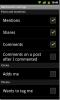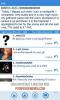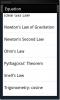Köklü HTC Desire Z / T-Mobile G2 için LCD Yoğunluğu Nasıl Değiştirilir
HTC Desire Z / T-Mobile G2'niz var ve onunla ilginç bir şey mi yapmak istiyorsunuz? Cihazınızda kalıcı bir kök elde ederseniz, LCD yoğunluğunu kolayca değiştirebilirsiniz. Ne yapabilirdi, sorabilirsiniz? Tüm arayüz öğelerinin daha küçük görünmesini sağlayarak ekranınıza daha yüksek bir çözünürlük verir. üzerinde, böylece simgeleri, widget'ları kesmeden veya üst üste binmeden ekrana daha fazla sığma yeteneği verir vb. Piyasada, birkaç Android telefonun LCD yoğunluğunu değiştirme eğilimi gösteren bazı uygulamalarla karşılaştık, ancak neredeyse hiçbir uygulama HTC Desire Z / T-Mobile G2'de hiçbir şeyi değiştirmedi, ancak bu yapamayacağımız anlamına gelmiyor manuel. Yapmaya hazır mısın? Aradan sonra adım adım talimatlarımız için okumaya devam edin.
 Kısa mesafeyi keselim ve doğrudan telefonunuzun LCD yoğunluğunu değiştirelim.
Kısa mesafeyi keselim ve doğrudan telefonunuzun LCD yoğunluğunu değiştirelim.
Uyarı: Bu talimatları izleyerek korumalı sistem ayarlarını düzenleyeceksiniz. Kendi sorumluluğunuzdadır.
Gereksinimler:
- Kalıcı köklü HTC Desire Z / T-Mobile G2. Görmek rehberimiz tüm köklendirme yöntemi için.
- Bağlantı emülatörü (veya seçtiğiniz herhangi bir terminal uygulaması)
Prosedür:
- Terminal Emulator'u (veya ConnectBot gibi istediğiniz başka bir terminal uygulamasını) telefonunuza yükleyin.
- Terminal uygulamasını yüklemeyi tamamladıktan sonra uygulamayı başlatın ve bu iki komutu tek tek girin:
su. setprop qemu.sf.lcd_density 200
U su ’yazdıktan sonra SuperUser isteğini onayladığınızdan emin olun. İkinci komutta, ‘200’ü LCD yoğunluğu için seçtiğiniz bir değerle değiştirebilirsiniz.
- Şimdi enter tuşuna basın ve şunu yazın:
busybox killall Instagram Hesabındaki Resim ve Videoları system_server
- Enter tuşuna basın, telefonunuz LCD yoğunluğundaki yeni değişikliklerle otomatik olarak yeniden başlatılacaktır.
Yöntem testimizde güvenli ve kullanıcı yanıtını temel almasına rağmen, değeri çok yüksek veya çok düşük ayarlarsanız ekranınızda (yazılımla ilgili) sorunlara neden olabilir. Bu yüzden bu yöntemi seçtik, çünkü bu şekilde uygulanan değişiklikler sadece bir sonraki yeniden başlatmaya kadar sürüyor. Bu nedenle, yukarıdaki adımları uyguladıktan sonra işler düzgün bir şekilde görüntülenmezse, telefonu yeniden başlatmanız yeterlidir ve işler normale döner.
Sizin için mükemmel ekran yoğunluğunu bulduğunuzda ve bu değişikliğin kalıcı olmasını istediğinizde, / sistemdeki ‘build.prop’ dosyasını herhangi bir kök erişim dosya yöneticisi (ES Dosya Gezgini gibi) ve "ro.sf.lcd_density" değerini ayarlamak istediğiniz değere değiştirin kalıcı.
Hangi LCD yoğunluk değerlerini denediğiniz ve hangilerinin en iyi sonuç verdiğini de içeren deneyiminiz hakkında bize bir yorum bırakmayı unutmayın. Bu yöntemle ilgili herhangi bir sorunla karşılaşırsanız, resmi XDA iş parçacığına danışabilirsiniz. buraya gönderildi.
Arama
Yakın Zamanda Gönderilenler
Google+ Android Uygulaması Güncellendi, Telefonunuzdan Hangouts'a Katılmanızı Sağlayın
Resmi Google+ Android istemcisi, kesinlikle yararlı olacak birçok ö...
WP Mango İçin Resmi FML Uygulaması ile Hareket Halindeyken Birkaç Gülüyor
FMyLife.com, dünyanın en çok ziyaret edilen web sitelerinden biridi...
EQSolve ile Android'de Temel Matematik / Fizik Denklemlerini Çözme
Android Market'teki öğrenciler için kesinlikle çok yararlı bazı uyg...